wps word怎么加密?下面就跟着小编一起来学习一下吧。
方法一:给WPS文档加密
给WPS文档加密,就可以让别人看不到我们的重要文档了,给文档加上一层保护,打开此文件时,必须输入正确的密码才能查看文档,文档更安全自己也方法。
给WPS文档加密的方法如下:
第一步,打开你的WPS文件,以此进入界面左上角的【文件】—【文件】—【文件加密】选项。

第二步,选择文件加密选项后,在弹出的文件加密的弹窗当中,找到【打开权限】一栏,输入【打开文件密码】和【再次键入密码】。如果你需要设置文档编辑时的密码的话,在【编辑权限】一栏当中,输入【修改文件密码】以及【再次键入密码】。
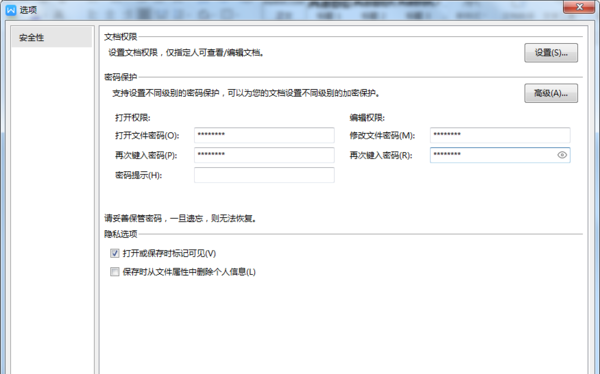
第三步,密码设置成功后,点击界面下方的【确定】按钮,这时,文档再打开或编辑时就要求输入密码了。
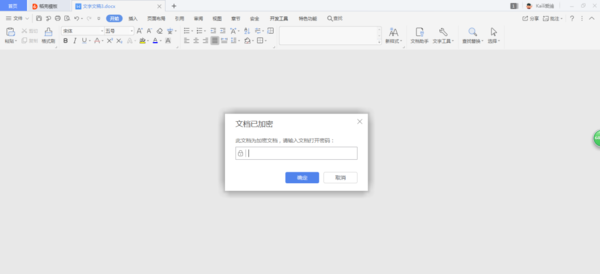
方法二:设置文档保护
除了给文档加密以外,WPS文档还具备文档保护功能,你可以根据自己使用需求将文档进行保护起来。当我们对文档设置了文档保护以后,再次打开此文档的时候,就能够进行内容的浏览,不能进行内容的编辑。具体设置方法如下:
第一步,在WPS的工具栏上,找到【审阅】功能,找到【限制编辑】功能,并点击进入。
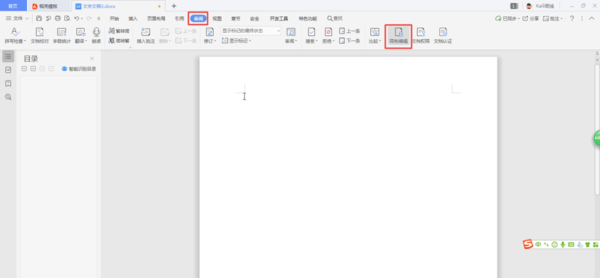
第二步,在界面右侧的限制编辑一栏当中,勾选【设置文档的保护方式】为只读,然后【在文档中选择部分内容,并选择可以对其进行编辑的用户。】一栏下方,勾选【每个人】,最后找到【启动保护】按钮,并点击此按钮。
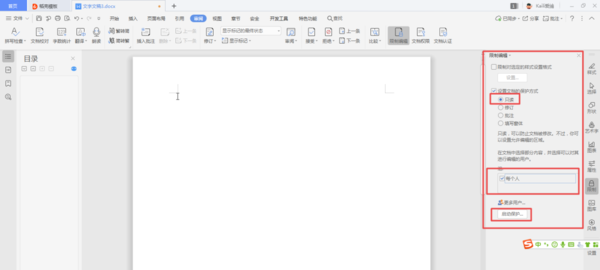
第三步,最后在启动保护弹窗中,输入保护密码就可以了。
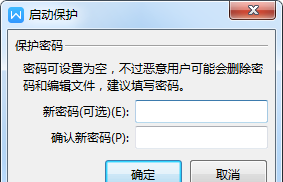
功能三:文档自动修复
如果你的WPS文档不幸被破坏掉了,此时也不要着急,WPS具有文档的自动修复功能,有了它,就可以避免由于断电、磁盘损坏等不可控的原因导致文档的损坏了。当你打开有部分损坏的文档的时候,WPS就能够自动提示你是否进行文档的修复,选择“是”的话,软件就可以进行立刻修复,文档修复完成以后,WPS就能够将修复出来的内容打开,有了这么多的保护措施,你还会为WPS文档的安全性而忧虑吗,肯定不用了
图片声明:本站部分配图来自人工智能系统AI生成,觅知网授权图片,PxHere摄影无版权图库。本站只作为美观性配图使用,无任何非法侵犯第三方意图,一切解释权归图片著作权方,本站不承担任何责任。如有恶意碰瓷者,必当奉陪到底严惩不贷!
内容声明:本文中引用的各种信息及资料(包括但不限于文字、数据、图表及超链接等)均来源于该信息及资料的相关主体(包括但不限于公司、媒体、协会等机构)的官方网站或公开发表的信息。部分内容参考包括:(百度百科,百度知道,头条百科,中国民法典,刑法,牛津词典,新华词典,汉语词典,国家院校,科普平台)等数据,内容仅供参考使用,不准确地方联系删除处理!本站为非盈利性质站点,发布内容不收取任何费用也不接任何广告!
免责声明:我们致力于保护作者版权,注重分享,被刊用文章因无法核实真实出处,未能及时与作者取得联系,或有版权异议的,请联系管理员,我们会立即处理,本文部分文字与图片资源来自于网络,部分文章是来自自研大数据AI进行生成,内容摘自(百度百科,百度知道,头条百科,中国民法典,刑法,牛津词典,新华词典,汉语词典,国家院校,科普平台)等数据,内容仅供学习参考,不准确地方联系删除处理!的,若有来源标注错误或侵犯了您的合法权益,请立即通知我们,情况属实,我们会第一时间予以删除,并同时向您表示歉意,谢谢!

